OS
OS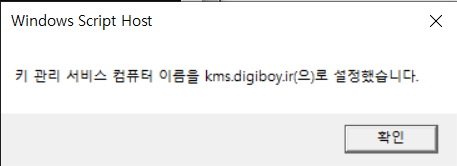
[Windows 10] 정품인증 CMD
CMD 창 열기 윈도우키 + R > CMD 검색 후 Ctrl + Shift + Enter (관리자 모드로 실행) slmgr /skms kms.digiboy.ir 1) Home 버전 slmgr /ipk TX9XD-98N7V-6WMQ6-BX7FG-H8Q99 2) Pro 버전 slmgr /ipk W269N-WFGWX-YVC9B-4J6C9-T83GX 3) Home N 버전 slmgr /ipk 3KHY7-WNT83-DGQKR-F7HPR-844BM 4) Pro N 버전 slmgr /ipk MH37W-N47XK-V7XM9-C7227-GCQG9 5) Enterprise 버전 slmgr /ipk NPPR9-FWDCX-D2C8J-H872K-2YT43 6) Enterprise KN 버전 slmgr /ipk DPH2V-TTN..
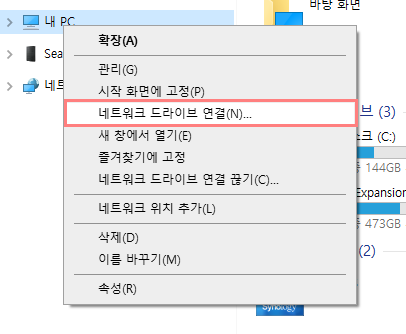
Window - NAS 파일 탐색기 연결
NAS 파일 탐색기 연결 ※ 내부망에서 연결하는 방법이고 네트워크 세팅은 완료되어 있는 상태 임 1. 파일탐색기 열기 파일탐색기 (아무 폴더) > "내 PC" 마우스 우클릭> "네트워크 드라이브 연결" 2. 연결할 드라이브 선택 1. 연결할 폴더드라이브를 지정 (마음대로) 2. 폴더에는 경로를 직접 입력하거나 찾아보기로 등록 1. 직접입력 \\나스 내부 ip\\연결할 폴더 혹은 \\나스이름\\연결할 폴더 2. 찾아보기 4. 마침 경로 선택을 완료 했으면 마침 5. 결과 z드라이브에 잘 연결됨

맥(Mac) - 아이폰 백업 위치 외장하드로 변경하기
Finder의 아이폰 백업 위치를 외장하드로 변경하는 방법 macOS 몬터레이(Monterey), 빅서(Big Sur), 카탈리나(Catalina) 에서 실행 경로 변경방법 1.경로확인 백업이 최초 1번이라도 실행이 있었다면 기본적으로 백업 경로가 생성되어 있음 1) Finder > 이동 > ⌥(Ontion) 키 > 숨겨진 '라이브러리'가 보임 2) 라이브러리 > Application Support > MobileSync > Backup (삭제는 하지 않고 이름을 변경 해두었다 'Backup_') 2. 터미널 실행 아래 코드를 넣고 엔터 // code copy cd /Users/계정이름/Library/Application\ Support/MobileSync 터미널의 위치가 'MobileSync'로 들어온..

맥에서 네이버 캘린더 연동
네이버 캘린더 연동 맥오피스에서 네이버 캘린더를 연결하면 기본 캘린더에 네이버 캘린더 스케쥴이 공유되어 나와 편리하다. 1. 환경설정 열기 캘린더 > 환경설정 2.계정 추가 하기 계정 > 추가(+)버튼 다른계정 선택 후 계속 3.계정 옵션 입력하기 계정 유형 > 고급 사용자이름 : 네이버 아이디 암호 : 네이버 비밀번호 서버 주소 : caldav.calendar.naver.com 서버 경로 : /principals/users/네이버아이디 포트 : 443 SSL 사용 체크 하지만, '네이버 2단계 인증'을 해놓았다면 '계정 이름 또는 암호를 확인할 수 없습니다.'라는 메시지가 나옵니다. 4.네이버 인증하기 네이버 앱 > 내정보 > 보안설정 > 2단계 인증 > 관리하기 5.비밀번호 생성 종류 > 아이폰 > ..
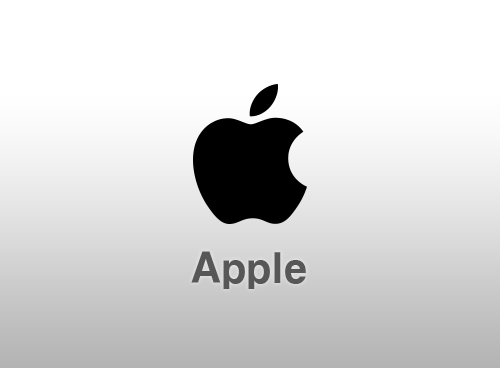
맥(Mac) - 스크린샷
스크린샷 MAC에서 화면 스크린샷 ScreenShot 캡쳐 Capture 하기 전체 화면 캡쳐 - ⌘ + Shift + 3 화면 일부를 캡쳐 - ⌘ + Shift + 4 윈도우 또는 메뉴를 캡쳐 - ⌘ + Shift + 4 + SpaceBar 스크린샷 열기 - ⌘ + Shift + 5 터치바 캡쳐 - ⌘ + Shift + 6 그림자없이 찍는 방법 '⌘ + Shift + 4 + SpaceBar' 누른 후 창을 선택하는 과정에서 '⌥(Option)' 키를 함께 눌러 주면 된다. 터미널에서 설정값 수정하는 방법 그림자제거 defaults write com.apple.screencapture disable-shadow -bool true 원상복구 defaults write com.apple.screencaptu..
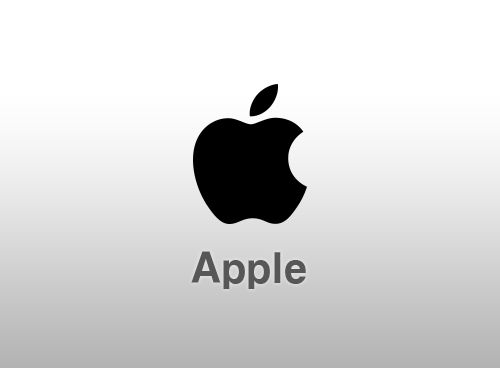
맥(Mac) - 단축키
아이콘 ⌘ command ⌥ option ⌃ control ⇧ shift ⌽ power ⏏︎ Eject ⌫ delete ⎋ escape 일반적으로 사용하는 단축키 ⌘ + A 전체 선택 ⌘ + C 복사 ⌘ + D 현재 창 닫기 ⌘ + E 검색 ⌘ + F 찾기 ⌘ + G 다음 찾기 ⌘ + H 현재 창 숨기기 ⌘ + I 기울임꼴 ⌘ + J 다운로드 ⌘ + K 서버 연결 ⌘ + L 주소창 선택 ⌘ + M 현재창 윈도우 '최소화'로 Dock에 추가 ⌘ + ⌥ + M 현재창 '모두' 윈도우 '최소화'로 Dock에 추가 ⌘ + N 새로운 창 ⌘ + O 선택한 항목을 열거나, 열려는 파일을 선택할 수 있는 대화상자 열기 ⌘ + P 현재 페이지 인쇄 ⌘ + Q 선택된 프로그램 종료 ⌘ + R 새로고침 ⌘ + S 저장 ⌘..







